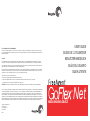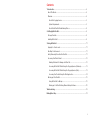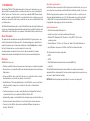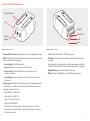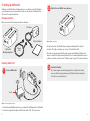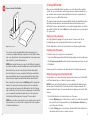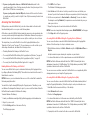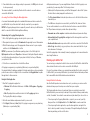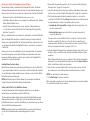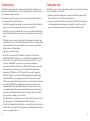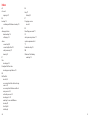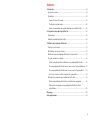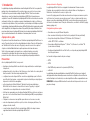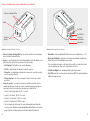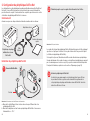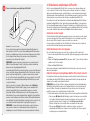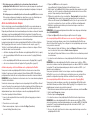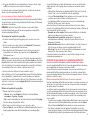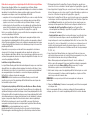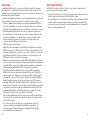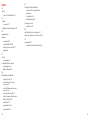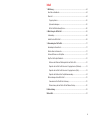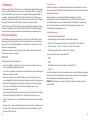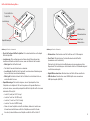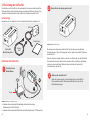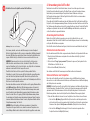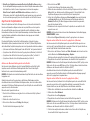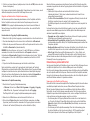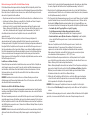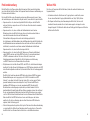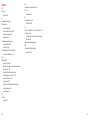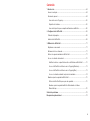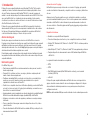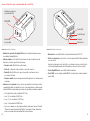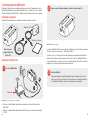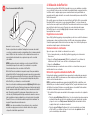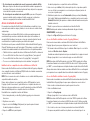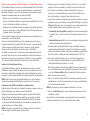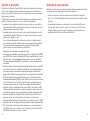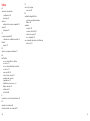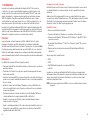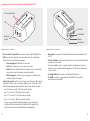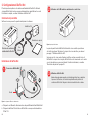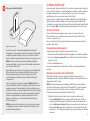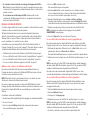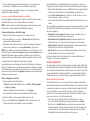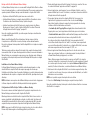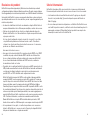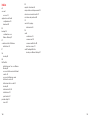Seagate STAK200 Benutzerhandbuch
- Kategorie
- Digitale Mediaplayer
- Typ
- Benutzerhandbuch
Seite wird geladen ...
Seite wird geladen ...
Seite wird geladen ...
Seite wird geladen ...
Seite wird geladen ...
Seite wird geladen ...
Seite wird geladen ...
Seite wird geladen ...
Seite wird geladen ...
Seite wird geladen ...
Seite wird geladen ...
Seite wird geladen ...
Seite wird geladen ...
Seite wird geladen ...
Seite wird geladen ...
Seite wird geladen ...
Seite wird geladen ...
Seite wird geladen ...
Seite wird geladen ...
Seite wird geladen ...
Seite wird geladen ...

43
42
Inhalt
1. Einführung .................................................................................................................44
Inhalt dieses Handbuchs ............................................................................................44
Übersicht ....................................................................................................................44
Pogoplug-Service ...................................................................................................45
Systemanforderungen ............................................................................................45
GoFlex Net Media Sharing Device .........................................................................46
2. Einrichtung des GoFlex Net .....................................................................................48
Lieferumfang ..............................................................................................................48
Installation des GoFlex Net ........................................................................................48
3. Verwendung des GoFlex Net ...................................................................................51
Anmeldung bei Ihrem Konto .......................................................................................51
Zurücksetzen des Kennworts .....................................................................................51
Sicheres Entfernen von Festplatten ...........................................................................51
Zugriff auf die Festplatteninhalte ................................................................................52
Aktivieren der Windows-Dateifreigabe für das GoFlex Net ....................................52
Zugreifen auf das GoFlex Net ohne den Pogoplug-Service (Windows) .................53
Zugreifen auf das GoFlex Net ohne den Pogoplug-Service (Mac) .........................53
Zugreifen auf Inhalte mit der Festplattenanwendung .............................................54
Datensicherung auf das GoFlex Net ..........................................................................55
Verwenden des GoFlex Net zur Sicherung ............................................................55
Datensicherung auf das GoFlex Net mit Memeo Backup ......................................56
Fehlerbehebung ............................................................................................................58
Weitere Hilfe ..................................................................................................................59

44
45
1. Einführung
Mit dem FreeAgent
®
GoFlex
™
Net können Sie von überall auf Ihre digitalen Inhalte zugreifen
und sie für andere verfügbar machen. Sie können eine FreeAgent
®
GoFlex
™
-Festplatte in
eines der Festplattendocks einsetzen oder ein kompatibles Speichergerät über USB 2.0
anschließen. Verbinden Sie das GoFlex Net einfach mit dem Router, schließen Sie eine
Festplatte an und aktivieren Sie Ihr Konto, um lokal oder über das Internet auf Ihre Dateien
zuzugreifen. Der Zugriff auf das GoFlex Net ist sogar mit einem Handy möglich.
GoFlex Net ist Teil der GoFlex-Produktfamilie, die benutzerfreundliche Plug&Play-Lösungen
für externe Festplatten bietet. Sie können die GoFlex-Festplatte am GoFlex Net angedockt
lassen, direkt an den Computer anschließen oder mitnehmen, wenn Sie unterwegs sind.
Inhalt dieses Handbuchs
Dieses Handbuch enthält Informationen über die Funktionen des GoFlex Net und seine
Verwendung mit dem Pogoplug-Service. Hilfe zu den Funktionen des Pogoplug-Service
erhalten Sie über die Schaltäche Help oben in der Menüleiste, nachdem Sie sich bei
Ihrem Konto angemeldet haben.
Aktuelle Informationen wie häuge gestellte Fragen und Artikel über das Gerät nden
Sie unter www.seagate.com/support.
Übersicht
GoFlex Net bietet folgende Möglichkeiten:
• Sie können die GoFlex-Festplatte als persönlichen Speicher im Internet nutzen, auf
den von jedem Ort zugegriffen werden kann
• Fotos, Videos und Dateien für Freunde und Verwandte auf der ganzen Welt über einen
Webbrowser verfügbar machen
• Weisen Sie angeschlossenen GoFlex-Festplatten einen Laufwerksbuchstaben zu,
um den Drag&Drop-Zugriff und die bequeme Sicherung neuer Inhalte zu ermöglichen
• Aktivieren Sie die Dateifreigabe unter Windows
®
(Samba), um ohne den Pogoplug-
Service im lokalen Netzwerk auf das GoFlex Net zugreifen zu können, wenn
die Internetverbindung ausfällt
• Sichern Sie Ihre Festplatteninhalte fortlaufend, wenn die FreeAgent GoFlex-Festplatte
direkt an den Computer (über USB) oder an das GoFlex Net angeschlossen ist
• Durch die Integration von Social-Media-Websites Freunde immer auf dem Laufenden
halten
• Diashows mit Fotos, Videos und Musik erstellen und für andere sicher verfügbar machen
• Schließen Sie bis zu zwei GoFlex-Festplatten und ein weiteres USB-Speichergerät
direkt an das GoFlex Net an
Pogoplug-Service
Zum GoFlex Net gehört ein einjähriges Abonnement für den Pogoplug-Service, mit dem
Sie über das Internet auf Ihre Inhalte zugreifen und Ihre Dateien für Freunde und Verwandte
verfügbar machen können.
Der Pogoplug-Service ermöglicht den Zugriff auf die Inhalte Ihrer Festplatte,
es werden dabei aber keine Kopien Ihrer Daten erstellt. Die Daten bleiben auf der an
das GoFlex Net angeschlossenen Festplatte. Außer Ihrer E-Mail-Adresse werden keine
persönlichen Informationen gespeichert. Weitere Informationen nden Sie auf der
Pogoplug-Website (www.pogoplug.com).
Systemanforderungen
• Router mit freiem Ethernetanschluss
• Internetverbindung zur Aktivierung und Dateifreigabe im Internet
• Windows
®
XP, Windows Vista
®
, Windows 7 oder Mac OS
®
X 10.4.9 oder höher
• Internet Explorer
®
7, Firefox
®
3.x, Chrome 4.x, Safari
®
3.0 oder höher
• USB-Speichergerät, GoFlex- oder GoFlex Pro-Festplatte
Die folgenden Dateisysteme werden unterstützt:
• NTFS
• FAT32
• Mac OS Extended Journaled und Non-Journaled (HFS Plus)
• ext2/ext3
Das GoFlex Net kann in die meisten Heimnetzwerke ohne weitere Einrichtung eingebunden
werden. Falls Sie einen auf Unternehmensanforderungen ausgelegten Router verwenden,
kann eine Änderung der Netzwerkeinstellungen nötig sein.
HINWEIS: USB-Festplatten, bei denen zum Zugriff ein Kennwort benötigt wird, werden
nicht unterstützt.

46
47
GoFlex Net Media Sharing Device
Abbildung 1: GoFlex Net – Vorderansicht
• Docks für FreeAgent GoFlex-Festplatten: Docks zum Anschließen von FreeAgent
GoFlex-Festplatten.
• Leuchtanzeige: Die Leuchtanzeige an der Vorderseite gibt Informationen über
den Status des Geräts und lässt Sie wissen, wenn eine Nachricht auf Sie wartet.
– Blinkt grün: Das GoFlex Net startet.
– Das Gerät ist an und mit dem Service verbunden.
– Leuchtet gelb: Das GoFlex Net ist gestartet, konnte aber keine Verbindung zum
Service herstellen; keine Internetverbindung.
– Blinkt gelb: Eine Nachricht wartet auf Sie. Melden Sie sich bei Ihrem Konto an,
um die Nachricht zu lesen.
• Kapazitätsanzeigen: Die Leuchten zeigen an, wie viel Speicherplatz auf den
Festplatten noch verfügbar ist. Die Leuchten gehen nach folgendem Muster von
unten nach oben an, wenn der Speicherplatz der GoFlex-Festplatte im Dock zu einem
bestimmten Teil belegt ist:
– Leuchte 1 (unten) an: 0–25 % belegt
– Leuchten 1 und 2 an: 26–50% belegt
– Leuchten 1, 2 und 3 an: 51–85% belegt
– Leuchten 1 bis 4 an: 86–100% belegt
– Wenn sich keine Festplatten in den Docks benden, bleiben die Leuchten aus.
Informationen zum Entfernen von GoFlex-Festplatten aus dem Dock nden
Sie unter „Sicheres Entfernen einer Festplatte vom GoFlex Net“ auf Seite 51.
Abbildung 2: GoFlex Net – Rückansicht
• Netzanschluss: Zum Anschluss des GoFlex Net an eine 12-V-Stromquelle.
• Reset-Taste: Drücken Sie diese Taste zum Neustarten des GoFlex Net
(normalerweise nicht erforderlich).
Drücken Sie die Taste kurz mit einer Büroklammer oder einem anderen spitzen
Gegenstand. Die Leuchtanzeige an der Vorderseite blinkt ca. 40 Sekunden lang und
leuchtet dann wieder grün.
• Gigabit-Ethernetanschluss: Zum Anschluss des GoFlex Net an einen Router.
• USB-Anschluss: Zum Anschluss einer USB-Festplatte oder eines anderen
USB-Speichergeräts (USB 2.0).
Netzanschluss
Reset-Taste
Ethernetanschluss
USB-Anschluss
Leuchtanzeige
Docks für GoFlex-
Festplatten
Kapazitätsanzeigen

48
49
2. Einrichtung des GoFlex Net
Das Einrichten des GoFlex Net ist völlig unkompliziert. Sie müssen lediglich das GoFlex
Net an den Router und die Stromversorgung anschließen und Ihr Konto aktivieren. Eine
ausführliche Anleitung nden Sie unten im Abschnitt „Installieren des GoFlex Net“.
Lieferumfang
Vergewissern Sie sich zunächst, dass die folgenden Komponenten vorhanden sind:
Installation des GoFlex Net
b
a
Schließen Sie das
GoFlex Net an.
1
Abbildung 3: Ethernet- und Stromanschluss
a. Verbinden Sie das mitgelieferte Ethernetkabel mit dem Router und dem
Ethernetanschluss des GoFlex Net.
b. Verbinden Sie das mitgelieferte Netzteil mit dem GoFlex Net und einer 12-V-Stromquelle.
2
Warten Sie, bis die Anzeige grün leuchtet.
Abbildung 4: Bereit zur Aktivierung
Die Anzeige an der Vorderseite des GoFlex Net leuchtet grün, wenn das Gerät zur
Aktivierung bereit ist. Wenn die Anzeige grün leuchtet, gehen Sie zu Schritt 3 „Aktivieren
des GoFlex Net“.
Wenn die Anzeige nicht grün leuchtet, warten Sie ca. 60 Sekunden, um dem GoFlex Net
Zeit zum Starten zu geben. Wenn die Anzeige gelb leuchtet, besteht keine Verbindung
zum Service oder zum Internet. Weitere Informationen nden Sie im Abschnitt
„Fehlerbehebung“ auf Seite 58.
3
Aktivieren Sie das GoFlex Net.
Gehen Sie zu www.seagate.com/activatemygoflexnet, um das GoFlex
Net zu registrieren und die Aktivierung durchzuführen. Folgen Sie den
Bildschirmanweisungen.
Kurzanleitung
Netzteil
GoFlex Net
Media Sharing Device
Ethernet-
kabel
Router

50
51
Schließen Sie eine Festplatte an das GoFlex Net an.
Abbildung 5: Anschluss einer Festplatte
Sie können jederzeit, auch nach der Aktivierung, bis zu zwei FreeAgent
GoFlex-Festplatten über die Docks oder ein kompatibles USB-Speichergerät
über den USB-Anschluss anschließen. Wenn die externe Festplatte über ein
eigenes Netzteil verfügt, schließen Sie dieses an und schalten Sie es ein.
HINWEIS: Vergewissern Sie sich, dass die Festplatte, die Sie an den
USB-Anschluss anschließen möchten, formatiert ist (dies trifft auf die
meisten Festplatten zu). Es ist nicht möglich, eine Festplatte zu formatieren,
während sie an das GoFlex Net angeschlossen ist.
Das GoFlex Net hat zwei Docks speziell für ultra-portable GoFlex-
Festplatten. In jedes Dock kann eine GoFlex-Festplatte eingesetzt werden,
auch das Modell mit größerer Kapazität. Wenn Sie die größere GoFlex-
Festplatte verwenden, entfernen Sie einfach den Plastikadapter des GoFlex
Net, bevor Sie die Festplatte einsetzen
Nach dem Anschließen erscheint die Festplatte in der Pogoplug-Weboberäche
unter My library (Eigene Bibliothek). (Möglicherweise müssen Sie zunächst
die Browseransicht aktualisieren.) Sie können die Bezeichnung ändern, unter
der die Festplatte in der Weboberäche angezeigt wird. (Informationen dazu
nden Sie in der Hilfe von Pogoplug.) Mit der Festplattenanwendung können
Sie außerdem der Festplatte einen Laufwerksbuchstaben auf Ihrem Computer
zuweisen. Weitere Informationen nden Sie unter „Zugreifen auf Inhalte mit der
Festplattenanwendung“ auf Seite 54.
HINWEIS: Da die Festplatte ins Netzwerk eingebunden ist, braucht der
Computer nicht eingeschaltet zu sein, damit von anderen Computern oder
internetfähigen Geräten auf die Inhalte der Festplatte zugegriffen werden kann.
4
3. Verwendung des GoFlex Net
Nachdem Sie das GoFlex Net aktiviert haben, können Sie auf die angeschlossenen
Festplatten und ihre Inhalte zugreifen. Der Zugriff kann von Ihrem Computer zuhause,
Ihrem Handy oder einem beliebigen Computer mit einem Webbrowser erfolgen.
Ihr Computer zuhause braucht für den Zugriff auf das GoFlex Net von einem anderen
Gerät nicht eingeschaltet zu sein.
Dieser Abschnitt enthält Informationen über die Nutzung des GoFlex Net mit einer GoFlex-
Festplatte, die Sicherungsanwendung Memeo
®
Backup sowie über Funktionen des GoFlex
Net. Umfassende Informationen über die Pogoplug-Funktionen (die alle für das GoFlex Net
verfügbar sind) erhalten Sie über die Schaltäche Help in der Menüleiste, nachdem Sie
sich bei Ihrem Konto angemeldet haben.
Anmeldung bei Ihrem Konto
Gehen Sie zu http://goflexnet.pogoplug.com, um sich bei Ihrem Konto an- und
abzumelden. Wenn Sie die Seite zu Ihren Favoriten hinzufügen, müssen Sie zur Anmeldung
nicht jedes Mal die Adresse eingeben.
Falls Sie Hilfe zu den Funktionen benötigen, klicken Sie in der oberen Menüleiste auf „Help“.
Zurücksetzen des Kennworts
Falls Sie das Kennwort für Ihr Konto vergessen haben, führen Sie die folgenden Schritte aus.
1. Starten Sie den Webbrowser und geben Sie in der Adressleiste http://goflexnet.
pogoplug.com ein.
2. Klicken Sie auf Forgot your password? (Kennwort vergessen?) und geben Sie die
E-Mail-Adresse für Ihr Konto ein.
3. Klicken Sie auf Reset (Zurücksetzen).
Sie erhalten eine E-Mail mit Anweisungen zum Zurücksetzen des Kennworts.
Sicheres Entfernen von Festplatten
Bevor Sie eine Festplatte aus dem Dock nehmen oder vom USB-Anschluss trennen,
müssen Sie sie in der Software korrekt entfernen, um Datenverluste und die Beschädigung
des Dateisystems zu vermeiden.
HINWEIS: Festplatten in den Docks des GoFlex Net werden in der Weboberäche mit dem
Festplattennamen („FreeAgent GoFlex“) und der 8-stelligen Seriennummer der Festplatte
gekennzeichnet. Die Seriennummer ist auf der Festplatte aufgedruckt. Sie können die
Bezeichnung ändern, unter der die Festplatte auf der Weboberäche angezeigt wird.
1. Über die Weboberäche können Sie eine Festplatte auf zwei Arten sicher entfernen:
• Auf der Seite My library (Eigene Bibliothek): Suchen Sie in der Navigationsleiste
auf der linken Seite nach der gewünschten Festplatte und klicken Sie neben ihrem
Namen auf das Symbol Safely remove this drive (Festplatte sicher entfernen).
• Auf der Seite Settings (Einstellungen): Klicken Sie neben der gewünschten
Festplatte auf den Link Eject (Entfernen).

52
53
2. Wenn Sie eine Festplatte aus einem der Docks des GoFlex Net entfernen, warten
Sie, bis die Kapazitätsanzeigen ausgehen, bevor Sie die Festplatte herausnehmen. Wenn
die Festplatte noch aktiv ist, kann es länger dauern, bis die Leuchten ausgehen.
Wenn Sie eine Festplatte am USB-Anschluss entfernen, warten Sie ca.
30 Sekunden, damit die Festplattenaktivität beendet werden kann (oder warten Sie,
bis die Leuchtanzeige ausgeht), bevor Sie die Festplatte vom GoFlex Net trennen.
Zugriff auf die Festplatteninhalte
Wenn die Festplatte an das GoFlex Net angeschlossen ist, können Sie ihre Inhalte für
Freunde und Verwandte verfügbar machen und von jedem Ort aus auf sie zugreifen.
Alle an das GoFlex Net angeschlossenen Festplatten sind für alle Benutzer in Ihrem
Heimnetzwerk sichtbar, die mit der Festplattenanwendung oder ihrem Browser darauf
zugreifen. Benutzer außerhalb Ihres Heimnetzwerks sehen dagegen nur die Inhalte,
die Sie freigegeben haben.
Die einfachste Möglichkeit, auf das GoFlex Net zuzugreifen, ist über die Pogoplug-
Weboberäche. (Siehe „Anmelden bei Ihrem Konto“ auf Seite 51.) Weitere Möglichkeiten,
auf die Inhalte Ihrer Festplatten zuzugreifen, sind in den folgenden Abschnitten beschrieben:
• „Aktivieren der Windows-Dateifreigabe für das GoFlex Net“ im folgenden Abschnitt
• „Zugreifen auf das GoFlex Net ohne den Pogoplug-Service (Windows)“ auf Seite 53
• „Zugreifen auf das GoFlex Net ohne den Pogoplug-Service (Mac)“ auf Seite 53
• „Zugreifen auf Inhalte mit der Festplattenanwendung“ auf Seite 54
Aktivieren der Windows-Dateifreigabe für das GoFlex Net
Sie können im lokalen Netzwerk ohne die Pogoplug-Oberäche auf das GoFlex Net
zugreifen, wenn Sie die Windows-Dateifreigabe einrichten. Diese Art des Zugriffs
funktioniert auch, wenn die Internetverbindung ausfällt.
HINWEIS: Alle Benutzer im lokalen Netzwerk haben Zugriff auf Inhalte, die auf diese Weise
freigegeben sind.
Zunächst müssen Sie im Pogoplug-Service die Windows-Dateifreigabe einrichten.
Anschließend können Sie die Windows-Dateifreigabe nutzen, ohne sich bei Ihrem Konto
anzumelden. Die Windows-Dateifreigabe muss für jede Festplatte, die an das GoFlex Net
angeschlossen ist, aktiviert werden.
Führen Sie dazu folgende Schritte aus:
1. Starten Sie Ihren Webbrowser und geben Sie in der Adressleiste http://goexnet.
pogoplug.com ein.
2. Melden Sie sich bei Ihrem Konto an.
3. Klicken Sie im Menü oben auf Settings (Einstellungen).
Die Seite für die Einstellungen wird geöffnet.
4. Klicken Sie links auf WFS.
Die Seite für die Windows-Dateifreigabe wird geöffnet.
5. Wählen Sie neben dem Gerät, auf das Sie den Zugriff freigeben möchten, die Option
Active (Aktiv) aus. Aktualisieren Sie die Browseransicht, falls das Menü für die
Zugriffsberechtigungen (siehe nächster Schritt) nicht angezeigt wird.
6. Setzen Sie die Zugriffsberechtigungen auf Read and write (Lesen und Schreiben)
oder Read only (Nur Lesen). (Zur Deaktivierung der Dateifreigabe wählen Sie
Disabled (Deaktiviert).) Die Berechtigungen werden automatisch angewendet,
wenn Sie Ihre Auswahl treffen.
7. Wiederholen Sie die obigen Schritte für alle Festplatten, die an das GoFlex Net
angeschlossen sind.
HINWEIS: Auf dieser Seite können Sie auch den Standardnamen für die Arbeitsgruppe,
SEAGATEGROUP, ändern.
8. Klicken Sie auf Sign out (Abmelden), um den Pogoplug-Service zu verlassen.
Zugreifen auf das GoFlex Net ohne den Pogoplug-Service (Windows)
Sie können auch auf die Festplatten zugreifen, die an das GoFlex Net angeschlossen
sind, ohne die Pogoplug-Weboberäche zu verwenden. Führen Sie folgende Schritte aus,
um den Zugriff über das lokale Netzwerk einzurichten.
1. Klicken Sie in der Windows-Taskleiste auf Start > Netzwerk oder klicken Sie mit der
rechten Maustaste auf Netzwerkumgebung > Explorer.
Ein Explorer-Fenster wird geöffnet, in dem alle Computer im Netzwerk aufgeführt sind.
2. Doppelklicken Sie auf den Computernamen, der dem GoFlex Net zugeordnet ist.
HINWEIS: Der Name des GoFlex Net beginnt mit den Buchstaben „FADS“ gefolgt von den
letzten sechs Zeichen seiner MAC-Adresse. Diese 12-stellige Adresse nden Sie auf dem
Aufkleber an der Unterseite des GoFlex Net (hinter „MAC:“).
Anschließend können Sie auf alle Festplatten zugreifen, die an das GoFlex Net
angeschlossen sind. Der Zugriff wird durch die Dateifreigabe-Berechtigungen geregelt,
die Sie im Pogoplug-Service vergeben haben.
Zugreifen auf das GoFlex Net ohne den Pogoplug-Service (Mac)
Sie können im Fenster „Netzwerk“ auf die Festplatten zugreifen, die an das GoFlex Net
angeschlossen sind (ohne die Pogoplug-Weboberäche zu verwenden). Führen Sie
folgende Schritte aus, um den Zugriff über das lokale Netzwerk einzurichten.
1. Wählen Sie in der Menüleiste am oberen Rand des Schreibtisches Gehe zu.
2. Wählen Sie im Menü Netzwerk.
3. Doppelklicken Sie auf Seagategroup.
4. Doppelklicken Sie auf den Namen, der dem GoFlex Net zugeordnet ist.
HINWEIS: Der Name des GoFlex Net beginnt mit den Buchstaben „FADS“ gefolgt von den
letzten sechs Zeichen seiner MAC-Adresse. Diese 12-stellige Adresse nden Sie auf dem
Aufkleber an der Unterseite des GoFlex Net (hinter „MAC:“).
5. Falls Sie dazu aufgefordert werden, wählen Sie das Volume für die Festplatte aus,
die an das GoFlex Net angeschlossen sind.

54
55
6. Falls Sie nach einem Kennwort gefragt werden, klicken Sie auf OK (Sie brauchen kein
Kennwort einzugeben).
Das Volume wird zum Schreibtisch hinzugefügt. Doppelklicken Sie auf das Volume, um auf
die Geräte zuzugreifen, die an das GoFlex Net angeschlossen sind.
Zugreifen auf Inhalte mit der Festplattenanwendung
Sie können eine praktische Anwendung herunterladen, mit der Festplatten am GoFlex
Net wie Festplatten erscheinen, die direkt an den Computer angeschlossen sind.
HINWEIS: Die Pogoplug-Festplattenanwendung ist erforderlich, wenn Sie Daten mit
Memeo Backup auf eine GoFlex-Festplatte sichern möchten, die an das GoFlex Net
angeschlossen ist.
Herunterladen der Pogoplug-Festplattenanwendung
1. Gehen Sie zu http://goflexnet.pogoplug.com und melden Sie sich bei Ihrem Konto an.
2. Nach der Anmeldung klicken Sie oben rechts in der Menüleiste auf Downloads.
3. Wählen Sie die passende Softwareversion für Ihren Computer und klicken Sie auf die
Schaltäche Download for (Herunterladen für).
HINWEIS: Falls Sie nicht wissen, ob Sie eine 32- oder 64-Bit-Version von Windows
verwenden, klicken Sie mit der rechten Maustaste auf Computer und dann im
Kontextmenü auf Eigenschaften. Überprüfen Sie die Angaben unter „System“. Falls dort
nicht angegeben ist, dass Sie ein 64-Bit-System verwenden, besitzen Sie ein 32-Bit-
System.
4. Folgen Sie den Bildschirmanweisungen zur Installation der Software.
Nach der Installation erscheint ein Pogoplug-Symbol im Infobereich der Taskleiste
(Windows) bzw. auf dem Schreibtisch (Mac). Wenn Updates für die Pogoplug-Software
verfügbar sind, wird dies durch ein gelbes Ausrufezeichen auf dem Symbol angezeigt.
Klicken Sie mit der rechten Maustaste auf das Symbol und wählen Sie Upgrade Now
(Jetzt aktualisieren), um die Software auf die neueste Version zu aktualisieren.
Verwenden der Festplattenanwendung
1. Starten Sie die Pogoplug-Festplattenanwendung.
• Windows: Klicken Sie auf Start > Alle Programme > Pogoplug > Pogoplug.
• Mac: Öffnen Sie „Programme“ und doppelklicken Sie auf Pogoplug.
Das Dialogfeld für die Pogoplug-Festplattenanwendung wird angezeigt.
2. Geben Sie die E-Mail-Adresse und das Kennwort für Ihr Konto ein.
3. Klicken Sie auf Sign in (Anmelden), wenn Sie Windows verwenden, oder Save
(Speichern), wenn Sie einen Mac verwenden. Ein Pogoplug-Symbol erscheint im
Infobereich der Taskleiste (Windows) bzw. auf dem Schreibtisch (Mac).
Wenn Sie Windows verwenden, wird ein Explorer-Fenster geöffnet. Wenn Sie einen Mac
verwenden, doppelklicken Sie auf das Pogoplug-Symbol auf dem Schreibtisch. Folgendes
wird angezeigt:
• (Windows) Im Explorer-Fenster erscheint das GoFlex Net mit dem
Laufwerksbuchstaben P: (falls dieser Laufwerksbuchstabe nicht bereits für ein
anderes Gerät verwendet wird).
• Der Ordner Files shared with me (Für mich freigegebene Dateien), über den Sie auf
die Dateien zugreifen können, die andere für Sie freigegeben haben.
• Die USB-Speichergeräte, die an das GoFlex Net angeschlossen sind, dargestellt als
Ordner.
In diesem Fenster können Sie auf die Dateien zugreifen, die auf den an das GoFlex Net
angeschlossenen Geräten gespeichert sind. Im Dialogfeld mit den Einstellungen sind
außerdem folgende Optionen verfügbar:
• Remember me on this computer (Informationen auf diesem Computer speichern):
E-Mail-Adresse und Kennwort werden gespeichert.
• Automatically start Pogoplug Drive on login (Pogoplug-Festplattenanwendung
bei Anmeldung automatisch starten): Die Festplattenanwendung wird beim Start des
Computers gestartet.
• Enable multi-drive mode (Modus für mehrere Festplatten): Jeder Festplatte, die an
das GoFlex Net angeschlossen ist, wird ein Laufwerksbuchstabe zugewiesen.
• Active Copy (Aktives Kopieren): Bei Änderungen an Foto-, Video-, Musik- und
anderen Dateien wird die betroffene Datei automatisch auf die Festplatte kopiert.
Weitere Informationen über die Einstellungen erhalten Sie in der Pogoplug-Hilfe oder im
Community Forum auf pogoplugged.com.
Datensicherung auf das GoFlex Net
Sie können wichtige Inhalte auf Festplatten sichern, die an das GoFlex Net angeschlossen
sind (GoFlex-Festplatten im Dock oder über USB angeschlossene Festplatten).
Falls Sie keine Sicherungssoftware verwenden, können Sie Dateien einfach per Drag&Drop
auf eine Festplatte am GoFlex Net kopieren. Wenn Sie eine GoFlex-Festplatte verwenden,
können Sie die Sicherungssoftware installieren und nutzen, die mit der Festplatte geliefert
wird. Beide Verfahren werden im Folgenden beschrieben.
Verwenden des GoFlex Net zur Sicherung
Da das GoFlex Net lokalen und Fernzugriff auf Ihre Festplatten ermöglicht, können Sie diesen
vernetzten Speicherplatz auch nutzen, um neue Daten auf Ihrem Computer zu sichern.
Mit den folgenden Verfahren können Sie neue Ordner auf den Festplatten am GoFlex
Net erstellen, die nur für die Sicherung verwendet werden. Falls Sie zu einem späteren
Zeitpunkt die gesicherten Inhalte freigeben möchten, sind sie verfügbar. Die Inhalte sind
sicher und können nur freigegeben werden, wenn Sie es möchten.
• Zur Sicherung über die Pogoplug-Weboberäche melden Sie sich bei Ihrem Konto
an, öffnen Sie „My library“ (Eigene Bibliothek) und klicken Sie auf die Schaltäche
Upload (Hochladen). Klicken Sie auf New Folder (Neuer Ordner), um einen neuen
Ordner zu erstellen
• Zur Sicherung mit der Festplattenanwendung öffnen Sie die Anwendung, gehen
Sie zu der Festplatte, auf die Sie sichern möchten (z. B. P:\Seagate FreeAgent
GoFlex) und kopieren Sie Ihre Dateien per Drag&Drop auf die Festplatte.

56
57
Datensicherung auf das GoFlex Net mit Memeo Backup
Die Software Memeo Backup wird mit der FreeAgent GoFlex-Festplatte geliefert. Diese
Sicherungssoftware erlaubt die automatische und fortlaufende Sicherung wichtiger Daten.
Bevor Sie auf eine Festplatte sichern können, die an das GoFlex Net angeschlossen ist,
müssen Sie folgende Schritte ausführen:
• Registrieren und aktivieren Sie das GoFlex Net und richten Sie ein Benutzerkonto ein.
• Installieren Sie Memeo Backup von einer GoFlex-Festplatte auf Ihrem Computer.
Siehe „Installieren von Memeo Backup“ weiter unten.
• Installieren Sie die Pogoplug-Festplattenanwendung auf Ihrem Computer, damit
Memeo Backup die Festplatten „sehen“ kann, die an das GoFlex Net angeschlossen
sind. Siehe „Herunterladen der Pogoplug-Festplattenanwendung“ auf Seite 54.
Anschließend können Sie auf eine Festplatte sichern, die an das GoFlex Net
angeschlossen ist.
Wenn eine FreeAgent GoFlex-Festplatte, die für die Sicherung konguriert ist,
abwechselnd an den Computer und das GoFlex Net angeschlossen wird, wird die
Sicherung automatisch fortgeführt. Sie können die Sicherung kongurieren, während die
FreeAgent GoFlex-Festplatte an den Computer oder das GoFlex Net angeschlossen ist.
Sie können allerdings nicht auf gesicherte Dateien in verschlüsselten Ordnern zugreifen.
Falls Ihr Sicherungsplan Verschlüsselung beinhaltet, müssen Sie ihn in Memeo Backup
löschen und einen neuen Sicherungsplan ohne Verschlüsselung erstellen, damit die
Datensicherung auf die FreeAgent GoFlex-Festplatte fortgeführt wird, wenn diese an das
GoFlex Net angeschlossen ist.
Installieren von Memeo Backup
Memeo Backup kann automatisch installiert werden, wenn eine GoFlex-Festplatte an
den Computer angeschlossen wird. Folgen Sie einfach den Bildschirmanweisungen
zur Installation der Software. Nach der Installation können Sie entweder sofort eine
Sicherung starten oder eine Festplatte an das GoFlex Net anschließen und einen
Sicherungsplan erstellen.
HINWEIS: Installieren Sie die aktuelle Version von Memeo Backup, wenn Sie zur
Aktualisierung der Software aufgefordert werden. Dies stellt sicher, dass das GoFlex Net
die aktuellen Funktionen verwenden kann.
Einrichten des GoFlex Net für Memeo Backup
Sie müssen die Pogoplug-Festplattenanwendung herunterladen und auf dem Computer
installieren, damit Memeo Backup die Festplatten erkennen kann, die an das GoFlex Net
angeschlossen sind.
Mit dieser Anwendung werden alle an das GoFlex Net angeschlossenen Festplatten genau
wie direkt angeschlossene Festplatten oder logische Laufwerke angezeigt. Falls sich zwei
GoFlex-Festplatten in den Docks des GoFlex Net benden und eine weitere Festplatte an
den USB-Anschluss angeschlossen ist, können Sie mit Memeo Backup Daten auf jede der
drei Festplatten sichern.
HINWEIS: Zunächst müssen Sie das GoFlex Net an den Router anschließen und Ihr Konto
aktivieren. Gehen Sie zur Aktivierung zu http://www.seagate.com/activatemygoflexnet.
1. Laden Sie die Pogoplug-Festplattenanwendung herunter. Informationen dazu nden
Sie unter „Zugreifen auf Inhalte mit der Festplattenanwendung“ auf Seite 54.
2. Starten Sie die Festplattenanwendung und melden Sie sich mit der E-Mail-Adresse
und dem Kennwort für Ihr Konto an. Informationen dazu nden Sie unter „Verwenden
der Festplattenanwendung“ auf Seite 54.
3. Die Pogoplug-Festplattenanwendung muss aktiv sein, damit Daten auf eine Festplatte
gesichert werden können, die an das GoFlex Net angeschlossen ist. Klicken auf die
Registerkarte Settings (Einstellungen) und wählen Sie die folgenden Optionen aus,
um sicherzustellen, dass Sicherungen auf die gewählte Festplatte fortgeführt werden:
• Automatically start Pogoplug Drive on login (Pogoplug-
Festplattenanwendung bei Anmeldung automatisch starten):
Die Festplattenanwendung wird beim Start des Computers gestartet.
• Enable multi-drive mode (Modus für mehrere Festplatten): Jeder Festplatte,
die an das GoFlex Net angeschlossen ist, wird ein Laufwerksbuchstabe
zugeordnet.
Wenn eine Festplatte an das GoFlex Net angeschlossen ist, wird ihr der
Laufwerksbuchstabe P: zugewiesen (falls verfügbar). Falls dieser bereits
vergeben ist, wird der nächste verfügbare Laufwerksbuchstabe verwendet.
Wenn mehrere Festplatten an das GoFlex Net angeschlossen sind, wird jeder
ein Laufwerksbuchstabe zugewiesen, z. B. P:, Q:, R: usw.
4. Starten Sie Memeo Backup und wählen Sie in der Dropdownliste die Festplatte
aus, auf die Daten gesichert werden sollen. (Installieren Sie die aktuelle Version von
Memeo Backup, falls Sie dazu aufgefordert werden.)
Memeo Backup überprüft automatisch das Laufwerk C: des Computers und zeigt an,
was gesichert wird. Klicken Sie auf die Schaltäche Advanced Options (Erweiterte
Optionen), wenn Sie ändern möchten, welche Inhalte gesichert werden. Weitere
Informationen nden Sie in der Hilfe von Memeo Backup.
5. Wählen Sie die Festplatte am GoFlex Net aus, auf die die Daten gesichert werden
sollen. Klicken Sie auf die Dropdownliste, um eine andere Festplatte auszuwählen,
falls die gewünschte Festplatte nicht angezeigt wird.
HINWEIS: Die Sicherung auf Festplatten mit reinem Lesezugriff ist nicht möglich.
6. Klicken Sie auf Start Backup (Sicherung starten), um die Daten auf die Festplatte zu
sichern.
Nachdem die Sicherung abgeschlossen ist, werden die Daten fortlaufend auf die Festplatte
gesichert, ob sie nun an das GoFlex Net oder an den Computer angeschlossen ist.

58
59
Problembehandlung
Das GoFlex Net ist ein Plug-and-play-Gerät. In manchen Fällen kann die Einrichtung
jedoch zusätzliche Schritte erfordern. Im Folgenden nden Sie Hinweise zur Behebung von
Problemen bei der Installation.
Falls das GoFlex Net an eine Stromquelle und an einen Router angeschlossen ist, aber
die Leuchtanzeige an der Vorderseite nicht grün leuchtet, versuchen Sie folgende Schritte:
• Vergewissern Sie sich, dass das mitgelieferte Netzteil richtig an das GoFlex Net
und eine Steckdose angeschlossen ist. Falls Sie eine Steckdosenleiste verwenden,
schalten Sie sie ein.
• Vergewissern Sie sich, dass ein Ende des Netzwerkkabels korrekt an den
Ethernetanschluss des GoFlex Net angeschlossen ist und das andere Ende an
einen funktionierenden Anschluss am Netzwerkrouter.
Falls das Kabel richtig angeschlossen ist und die Anzeige gelb leuchtet,
ist möglicherweise das Netzwerkkabel oder der Ethernetanschluss defekt. Schließen Sie
das Netzwerkkabel an einen anderen Anschluss am Router an. Falls dies das Problem
nicht behebt, versuchen Sie es mit einem anderen Netzwerkkabel oder Netzwerk.
Vergewissern Sie sich, dass der Router eingeschaltet ist.
• Vergewissern Sie sich, dass der Router IP-Adressen an Computer im Netzwerk
vergibt (DHCP) und dass am Router DHCP aktiviert ist. In einem Heimnetzwerk
ist DHCP normalerweise aktiviert. Ist dies nicht der Fall, kommt es zu
Verbindungsproblemen mit dem GoFlex Net. Informationen zur Aktivierung
von DHCP nden Sie in der Dokumentation Ihres Routers.
• Möglicherweise blockiert Ihre Firewall UDP, oder UDP ist in den Routereinstellungen
deaktiviert. Falls Ihre Firewall die Übertragung von UDP-Paketen verhindert oder UDP
in der Routerkonguration deaktiviert ist, kann das GoFlex Net nicht ordnungsgemäß
arbeiten.
Das GoFlex Net sendet ausgehende UDP-Pakete durch den per DHCP bezogenen
Standard-Gateway an service.pogoplug.com Port 4365. Es erwartet eine UDP-
„Antwort“ vom selben Host und Port an den lokalen Port, von dem aus die Pakete
gesendet wurden (dies kann ein beliebiger Port sein). Die meisten NAT-Router
handhaben UDP-Sitzungen so, dass bei ausgehenden UDP-Paketen implizit
Rückantworten an den Ausgangscomputer und -port erlaubt werden. Falls Sie
benutzerdenierte Firewall-Regeln für Ihren Router verwenden, müssen Sie eine Regel
für ein- und ausgehenden Verkehr zwischen dem GoFlex Net und service.pogoplug.
com Port 4365 erstellen. Einzelheiten nden Sie in der Dokumentation für Ihren Router.
Wenn das GoFlex Net UDP-Antworten auf seine erste Anfrage an den Service
empfängt, sollte die Leuchtanzeige grün leuchten. Wenn keine UDP-Antworten
eingehen, bleibt die Anzeige gelb.
• Falls die Anzeige weiterhin gelb leuchtet, liegt ein Problem mit der Internetverbindung
vor oder das GoFlex Net hat keine Verbindung zum Pogoplug-Service. Trennen Sie
das GoFlex Net vom Stromnetz und schließen sie es anschließend wieder an.
Weitere Hilfe
Falls Sie noch Fragen zum GoFlex Net haben, nden Sie weitere Informationen an
folgenden Stellen:
• Informationen über die Funktionen des Pogoplug-Service erhalten Sie, wenn
Sie am oberen Rand der Pogoplug-Weboberäche auf „Help“ (Hilfe) klicken.
• Bei Fragen zur Einrichtung oder Verwendung des GoFlex Net, die hier nicht
beantwortet wurden, wenden Sie sich unter www.seagate.com/support an den
Seagate-Support. Dort nden Sie Antworten auf häug gestellte Fragen und hilfreiche
Artikel zum GoFlex Net.

60
61
Index
D
Dateien
sichern 55
F
Fehlerbehebung 58
Festplatten
anschließen 50
anschließen, GoFlex 50
sicher entfernen 51
freigeben 52
Festplattenanwendung
herunterladen 54
einrichten 54
FreeAgent GoFlex-Festplatte
sichern mit Memeo 56
G
GoFlex Net
Übersicht 44, 46
Zugriff unter Mac ohne Verwendung
des Service 52
Zugriff unter Windows ohne
Verwendung des Service 52
Konto aktivieren 49
sichern auf 55
einrichten für Memeo Backup 56
Leuchtanzeige 46
installieren 48
H
Hilfe 51
nden 59
K
Kennwort zurücksetzen 51
Konto
anmelden 51
P
Pogoplug-Service
Übersicht 45
S
Sicheres Entfernen von Festplatten 51
Sicherung 55
fortlaufende Sicherung mit Memeo
Backup 56
Systemanforderungen 45
W
Windows-Dateifreigabe
aktivieren 52
Seite wird geladen ...
Seite wird geladen ...
Seite wird geladen ...
Seite wird geladen ...
Seite wird geladen ...
Seite wird geladen ...
Seite wird geladen ...
Seite wird geladen ...
Seite wird geladen ...
Seite wird geladen ...
Seite wird geladen ...
Seite wird geladen ...
Seite wird geladen ...
Seite wird geladen ...
Seite wird geladen ...
Seite wird geladen ...
Seite wird geladen ...
Seite wird geladen ...
Seite wird geladen ...
Seite wird geladen ...
-
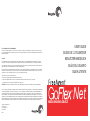 1
1
-
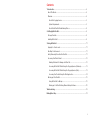 2
2
-
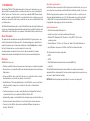 3
3
-
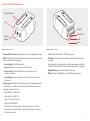 4
4
-
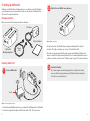 5
5
-
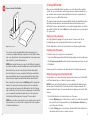 6
6
-
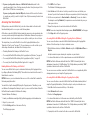 7
7
-
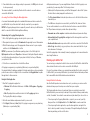 8
8
-
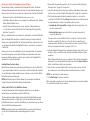 9
9
-
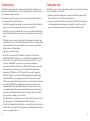 10
10
-
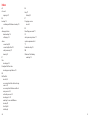 11
11
-
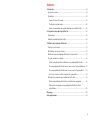 12
12
-
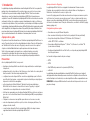 13
13
-
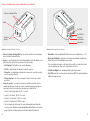 14
14
-
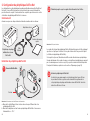 15
15
-
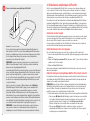 16
16
-
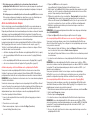 17
17
-
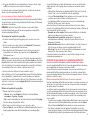 18
18
-
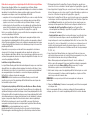 19
19
-
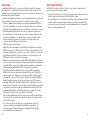 20
20
-
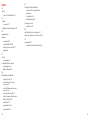 21
21
-
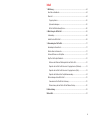 22
22
-
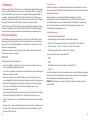 23
23
-
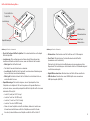 24
24
-
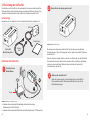 25
25
-
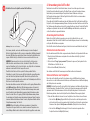 26
26
-
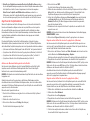 27
27
-
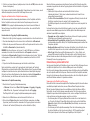 28
28
-
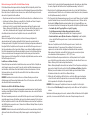 29
29
-
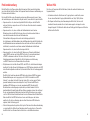 30
30
-
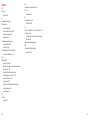 31
31
-
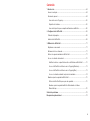 32
32
-
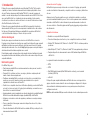 33
33
-
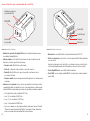 34
34
-
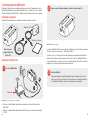 35
35
-
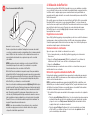 36
36
-
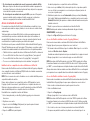 37
37
-
 38
38
-
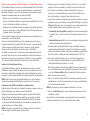 39
39
-
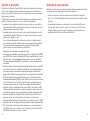 40
40
-
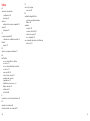 41
41
-
 42
42
-
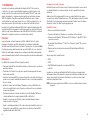 43
43
-
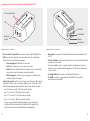 44
44
-
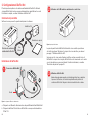 45
45
-
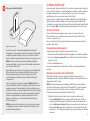 46
46
-
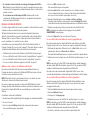 47
47
-
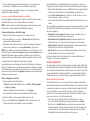 48
48
-
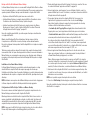 49
49
-
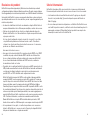 50
50
-
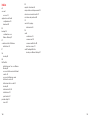 51
51
Seagate STAK200 Benutzerhandbuch
- Kategorie
- Digitale Mediaplayer
- Typ
- Benutzerhandbuch
in anderen Sprachen
- English: Seagate STAK200 User guide
- français: Seagate STAK200 Mode d'emploi
- español: Seagate STAK200 Guía del usuario
- italiano: Seagate STAK200 Guida utente
Verwandte Artikel
Andere Dokumente
-
ICY BOX IB-121CL-U3 Spezifikation
-
Buffalo HD-LBU2 Bedienungsanleitung
-
HP dt3000i Desktop Hard Drive Benutzerhandbuch
-
Dell Portable Backup Hard Drive Benutzerhandbuch
-
Medion LifeCloud X88300 Benutzerhandbuch
-
 ZyXEL Communications NSA-220 Benutzerhandbuch
ZyXEL Communications NSA-220 Benutzerhandbuch
-
 ZyXEL Communications NSA-220 Plus Schnellstartanleitung
ZyXEL Communications NSA-220 Plus Schnellstartanleitung
-
Medion LIFE P89625 MD 86517 Bedienungsanleitung
-
Yamaha Audio WXA-50 Bedienungsanleitung